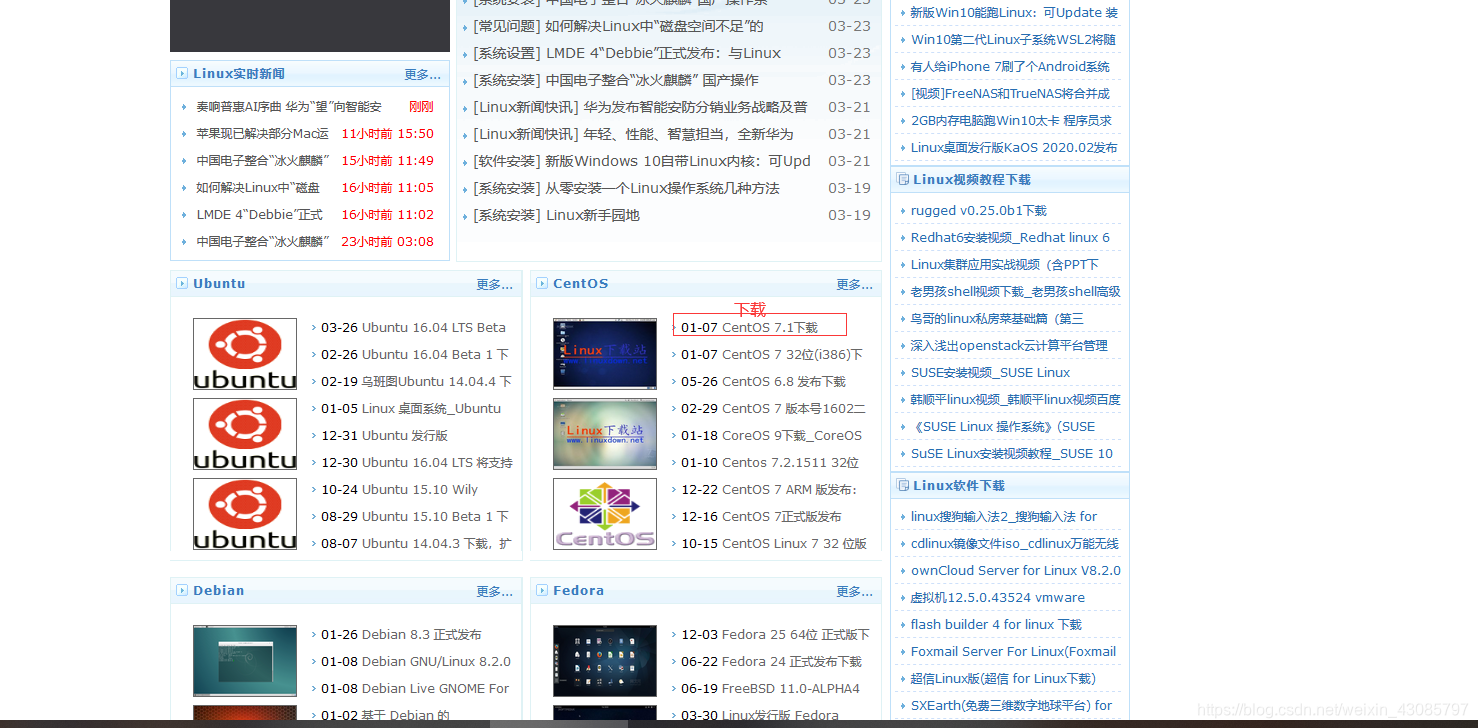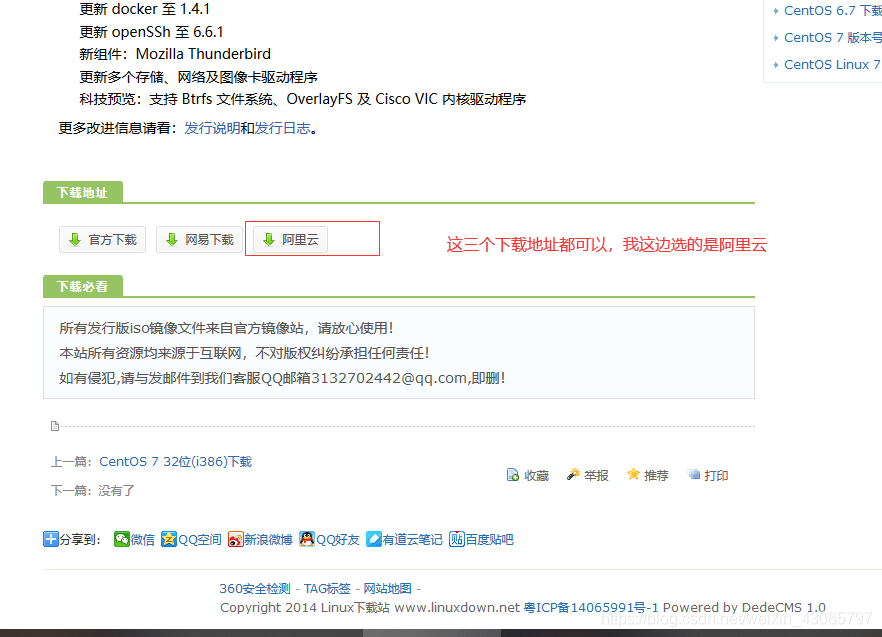CentOS7在虚拟机安装没有桌面问题:看第三第四步
1、载入镜像,选择第一个“Install CentOS 8”进行CentOS安装;
CentOS
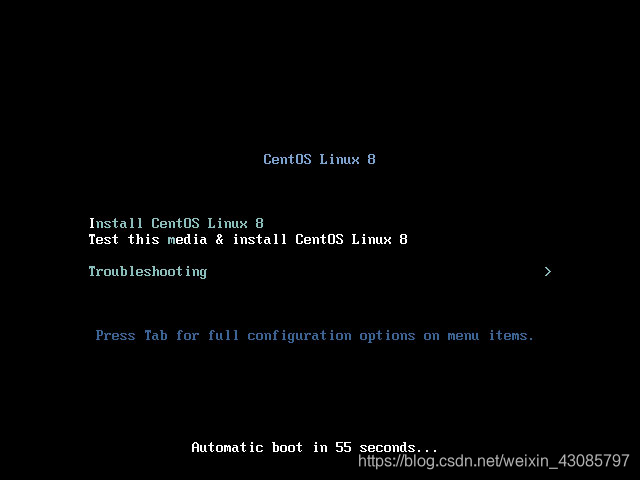
2、进入安装设置阶段,为了更明白如何使用小编选择了中文语言;
CentOS
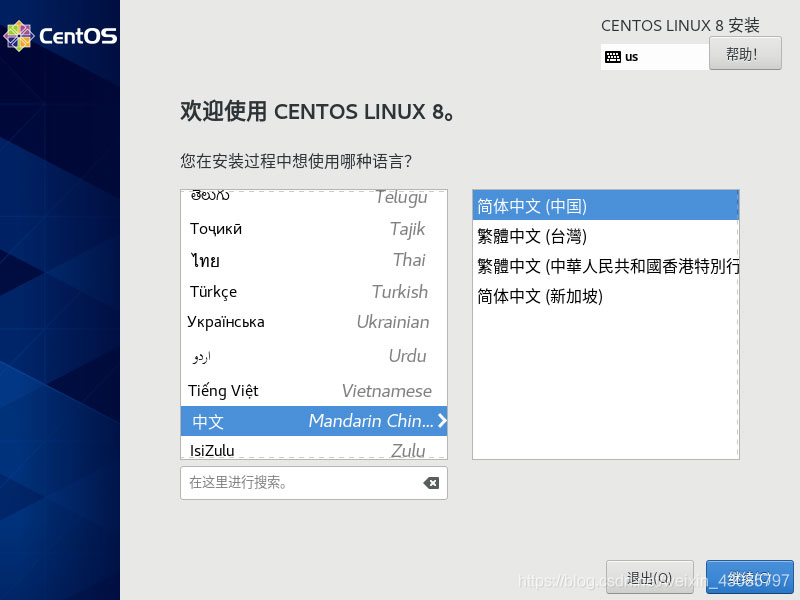
3、进入安装信息摘要,系统此时是无法安装的,我们先选择“软件安装”;
CentOS
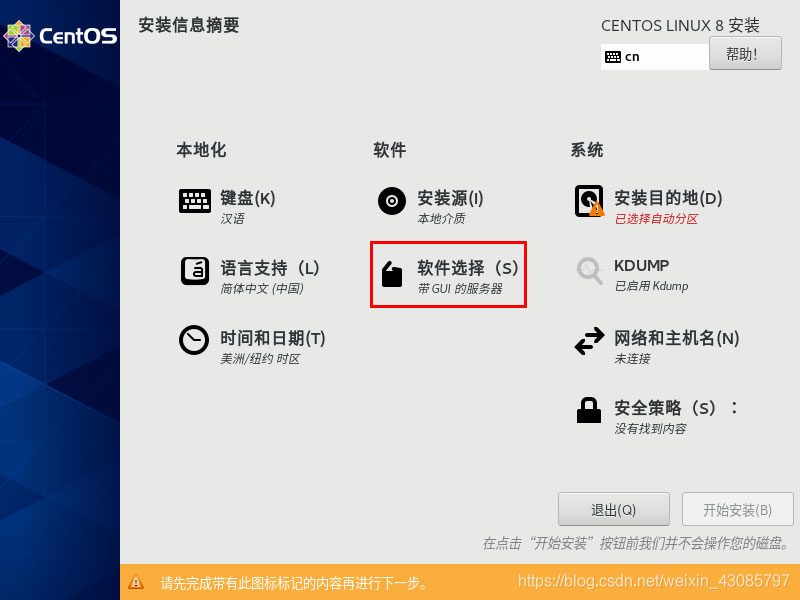
4、在软件安装中选择“GNOME 桌面**”否则安装的系统就没有图形界面了**,如果有其他需求则可以选择其他安装选项;
CentOS
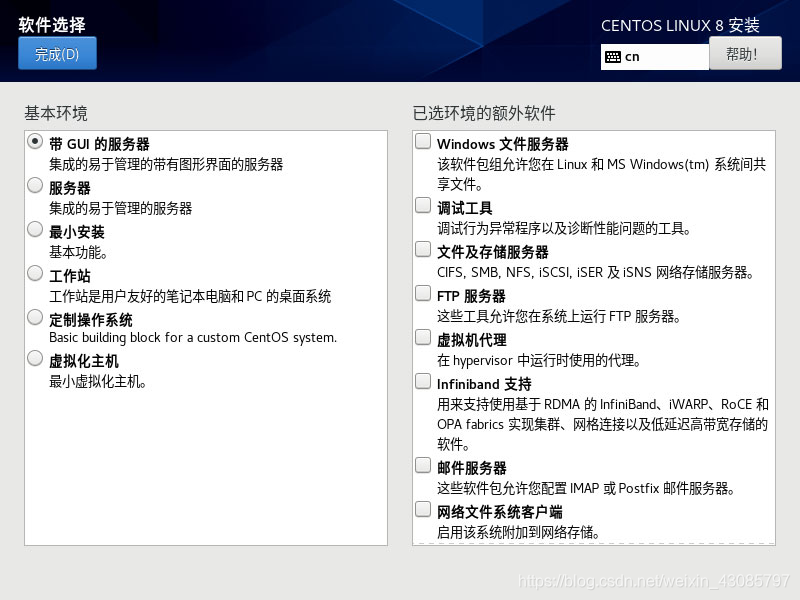
5、返回安装信息摘要,系统依然无法安装,这主要是硬盘尚未进行分配,选择“安装位置”;
CentOS
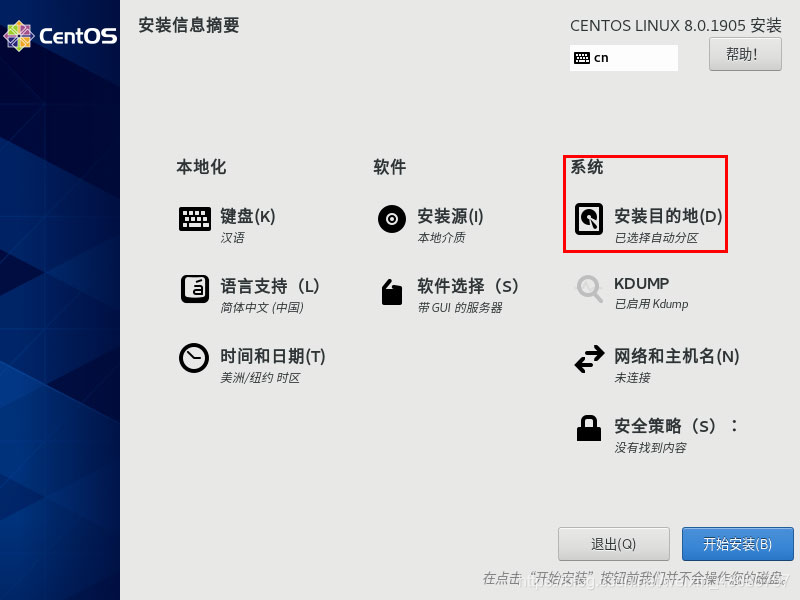
6、如果不想多麻烦则可以直接选择“自动分配分区”若有需求则选择“我要配置分区”,操作完毕即可点击完成继续安装;
CentOS
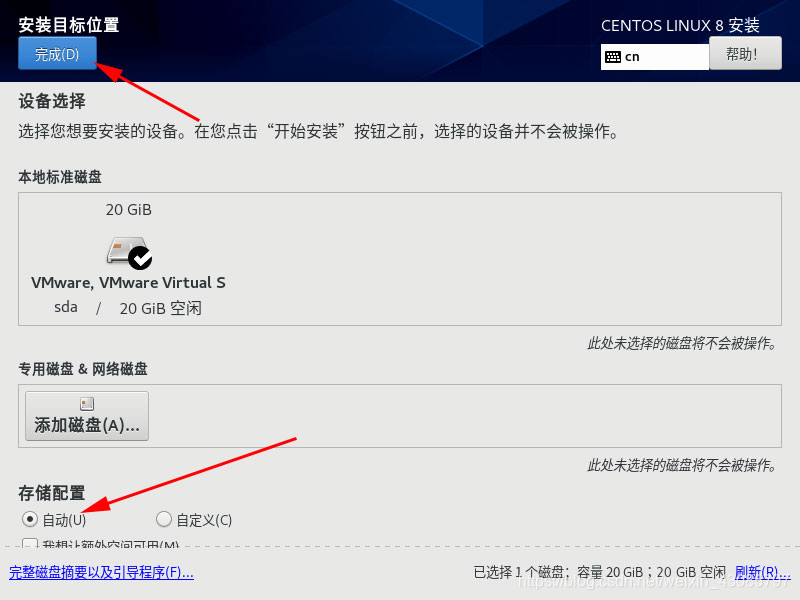
7、返回安装摘要就能看到开始按钮出现,点击即可开始安装;
CentOS
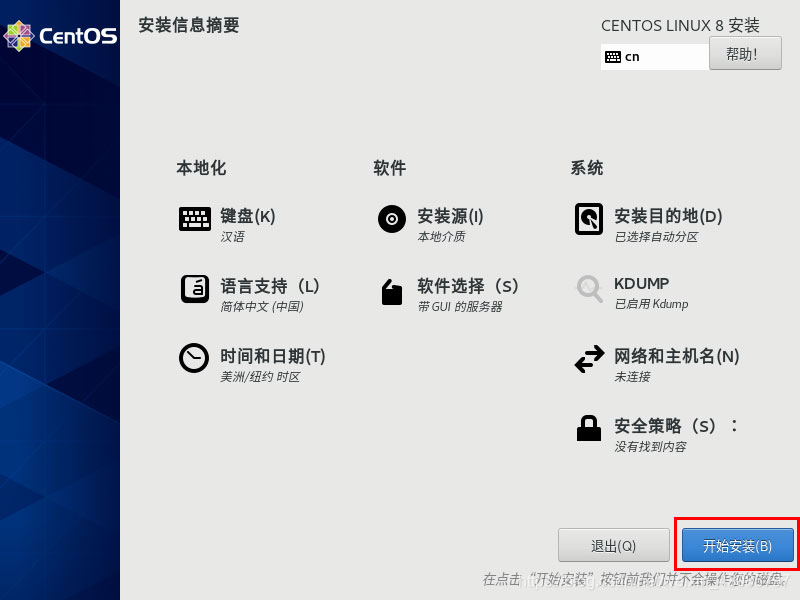
8、在安装的同时可以设定“ROOT”用户密码,此密码为超级用户密码务必记住;
CentOS
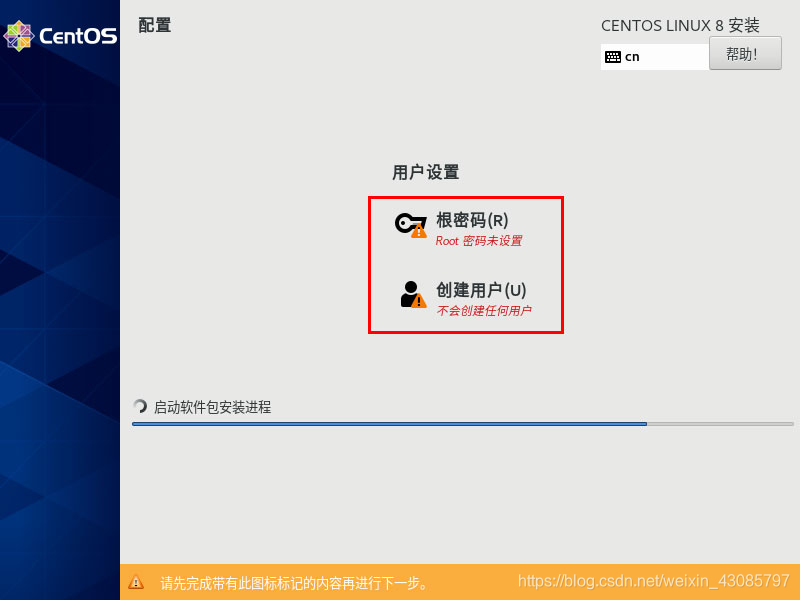
9、重启进入系统,CentOS安装完毕。
CentOS
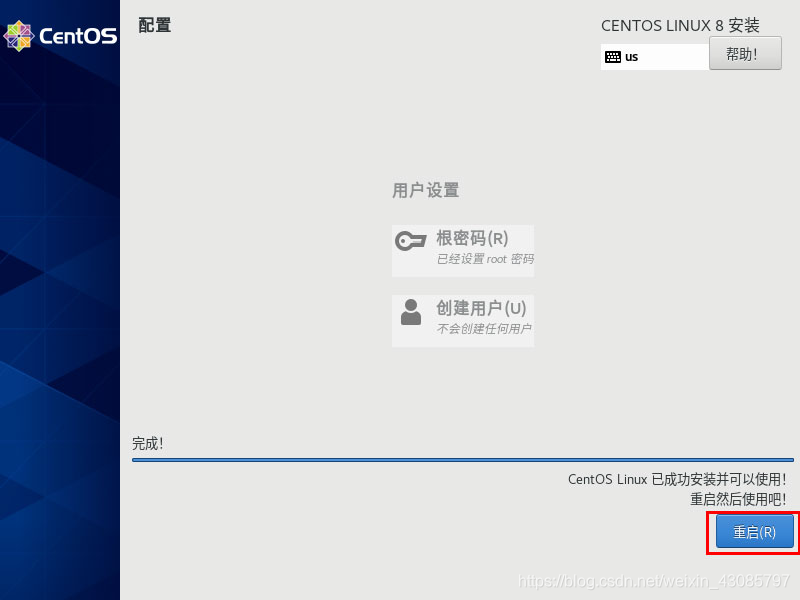
五、下载地址
http://www.linuxdown.net/